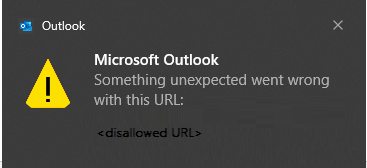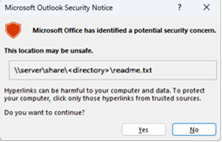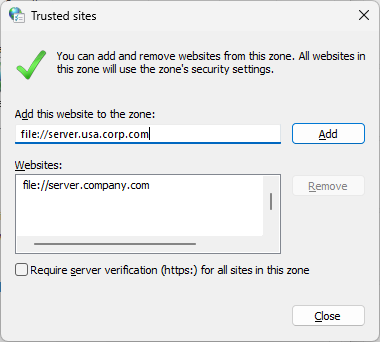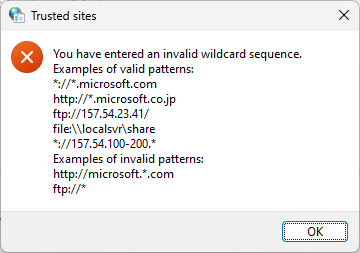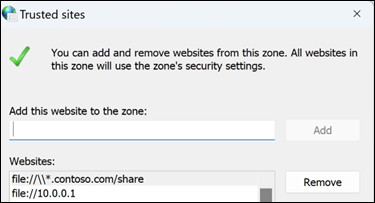Son Güncelleştirme: 11 Aralık 2023
SORUN
Outlook Desktop'ta yolun tam etki alanı adına (FQDN) veya IP adresine geldiği e-postalardaki bağlantılara tıkladığınızda aşağıdakileri görebilirsiniz:
-
"Bu URL'de beklenmeyen bir sorun oluştu" hatasını içeren bir Outlook uyarı iletişim kutusu
-
Güvenilmeyen dosya için sessiz hata.
Outlook Desktop'ta, yolun FQDN veya IP adresi ya da ana bilgisayar adı yolu olduğu e-postalarda bağlantıları açtığınızda bu iletişim kutusunu görürsünüz. Bu da beklenen bir durumdur.
Bu iletişim kutusunu devre dışı bırakmanız gerekiyorsa, Office programlarında köprü uyarı iletilerini etkinleştirme veya devre dışı bırakma makalesindeki yönergeleri izleyin.
HKEY_CURRENT_USER\software\policies\microsoft\office\16.0\common\security DWORD: DisableHyperlinkWarning Değer: 1
Bu sorun, Outlook Masaüstü 11 Temmuz güvenlik güncelleştirmelerini yükledikten sonra ortaya çıkar. Ek bilgi için aşağıdaki ilgili CVE'lere bakın.
MSRC CVE-2023-33151: Microsoft Outlook Kimlik Sahtekarlığı Güvenlik Açığı
MSRC CVE-2023-35311: Microsoft Outlook Güvenlik Özelliğini Atlama Güvenlik Açığı
KB 5002427: Outlook 2016 güvenlik güncelleştirmesinin açıklaması: 11 Temmuz 2023 (KB5002427)
KB 5002432: Outlook 2013 güvenlik güncelleştirmesinin açıklaması: 11 Temmuz 2023 (KB5002432)
DURUM: ÇÖZÜM
Uyarı: Bu geçici çözüm, bir bilgisayarı veya ağı kötü amaçlı kullanıcılar veya virüs gibi kötü amaçlı yazılımlar tarafından yapılan saldırılara karşı daha savunmasız hale getirebilir. Güvenilen Siteler'e eklediğiniz FQDN veya IP adresinin şirketiniz veya ağınız için geçerli bir URL yolu olduğundan emin olun.
FQDN veya IP adresi yollarındaki dosyalara erişimin devam etmesini sağlamak için, Bu URL'leri Windows kılavuzuna uygun olarak Güvenilen Siteler bölgesine eklemek için, FQDN veya IP adresi kullandığınızda intranet sitesi bir İnternet sitesi olarak tanımlanır.
-
Windows Ayarları'na gidin.
-
İnternet Seçenekleri'ni arayın ve açın.
-
Güvenlik sekmesine tıklayın ve Güvenilen Siteler'i seçin.
-
"Bu web sitesini bölgeye ekle" seçeneğine izin vermek istediğiniz URL, UNC, FQDN yolunu ekleyin.Örneğin, file://server.usa.corp.com
Not: Eklemek istediğiniz girdi açıkça 'https:' ile başlamıyorsa, kaydedilebilmesi için önce 'Bu bölgedeki tüm siteler için sunucu doğrulaması (https) iste' onay kutusunun işaretini kaldırmanız gerekir.
-
Bu geçici çözüm, grup ilkesi aracılığıyla da dağıtılabilir.
GPO: Kullanıcı Yapılandırması
İlke: \\Windows Components\Internet Explorer\Internet Denetim Masası\Güvenlik Sayfası\Siteden Bölgeye Atama Listesi
İpuçları:
-
Yanlış söz dizimi sonucu ilke veya bölge işleme hatalarından kaçınmak için, önce İnternet Seçenekleri kullanıcı arabiriminde istenen ilke girişini test etmek kesinlikle önerilir:
-
grup ilkesi bölge yönetimi arabirimi, girilen değerlerin giriş doğrulamasını sağlamaz. Yöneticiler yukarıdaki ipucundan yararlanarak ilke değerlerinin geniş bir şekilde dağıtılmadan önce geçerli kabul edilmesini sağlayabilir.
Not: GPO'ya FQDN veya IP adresi yollarında dosyalar için URL ekleme söz dizimi, internet seçeneklerine el ile dosya URL'si eklemekten farklıdır | Güvenlik | Güvenilen Siteler. \\<ipaddress> önüne üç eğik çizgi /// eklemeniz gerekir.
Örneğin:
-
\\10.123.452.37 el ile eklendiğinde Güvenilen Siteler listesine file://10.123.452.37 girilir; bu, dosya bağlantısının engellenmemesini sağlar.
-
Ancak GPO için aşağıdaki söz dizimini kullanmanız gerekir: file:///\\10.123.452.37.Bu ayrıca Güvenilen Siteler listesine file://10.123.452.37 girer ve dosya bağlantısının engellenmemesini sağlar.
GPO ile dağıttığınızda, https ile başlamayan URL'leriniz varsa, bu bölgedeki tüm siteler için Sunucu doğrulaması gerektir (https) kutusunun işaretini kaldıracak şekilde ayarı yapılandırmanız gerekebilir.
Not: Eklemek istediğiniz girdi açıkça 'https:' ile başlamıyorsa, kaydedilebilmesi için önce Bu bölgedeki tüm siteler için sunucu doğrulaması (https) gerektir onay kutusunun işaretini kaldırmanız gerekir.
GPO'yu yapılandırmak ve onay kutusunun işaretini kaldırmak için tüm istemcileri tek tek gözden geçirmeniz gerekmemesi için şu anahtarlar kullanılabilir:HKU\Software\Microsoft\Windows\CurrentVersion\Internet Settings\Zones\2\Flags: 0x00000143(323)
Onay kutusu işaretli:[HKEY_CURRENT_USER\SOFTWARE\Microsoft\Windows\CurrentVersion\Internet Settings\Zones\2] "Bayraklar"=dword:00000047
Onay kutusunun işareti kaldırıldı:[HKEY_CURRENT_USER\SOFTWARE\Microsoft\Windows\CurrentVersion\Internet Settings\Zones\2] "Bayraklar"=dword:00000043
GPO tarafından kayıt defterine dosya paylaşımları eklemek için aşağıdakileri göz önünde bulundurun:
Bu bir Etki Alanı ise
Yukarıdaki Contoso örneği için buradaki kayıt defterinde ayarlanmıştır:Computer\HKEY_CURRENT_USER\Software\Microsoft\Windows\CurrentVersion\Internet Settings\ZoneMap\Domains\contoso.com
Bu bir IP adresiyse, kayıt defterinde şu şekilde ayarlanır:Computer\HKEY_CURRENT_USER\Software\Microsoft\Windows\CurrentVersion\Internet Settings\ZoneMap\Ranges\Range1
Her IP adresi paylaşımı için Aralıklar altında yeni bir Aralık anahtarı oluşturmak gerekir.
Diğer Kaynaklar

Uzmanlara sorun
Uzmanlara bağlanın, en son Outlook haberlerini ve en iyi yöntemlerini tartışın ve blogumuzu okuyun.

Topluluktan yardım alın
Destek Aracılarına, MVP’lere, Mühendislere ve Outlook kullanıcılarına soru sorun ve onlardan çözümler bulun.

Yeni bir özellik önerin
Öneri ve görüşlerinizi okumaktan mutluluk duyarız! Düşüncelerinizi paylaşın. Sizi dinliyoruz.
Ayrıca Bkz:
PC için Outlook’ta karşılaşılan yeni sorunlar için düzeltmeler veya geçici çözümler